Sculpt Mode
SculptMode は Mesh Object を編集する新しいモードです。EditMode とは違い、モデルの形状は Vertex や Edge、Face を個別に編集するのではなく、さまざまなブラシでコントロールします。
また、SculptMode では、モデルの形状のみ編集します(つまり、SculptMode では Vertex、Edge、ポリゴンは追加や削除ができないということです)。このことから、密度の高い Mesh では、SculptMode は EditMode に比べてかなり速く作業できます。
SculptMode は平面的な表面と鋭い縁を持つメカニカルな形状よりむしろ、カーブする表面を持つ有機的な形状を作成するのを主としたツールです。
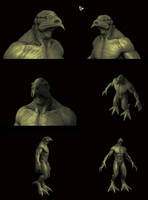 Giuseppe Canino氏 | 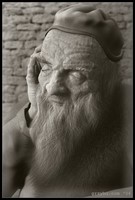 Grzegorz Rakoczy氏 | 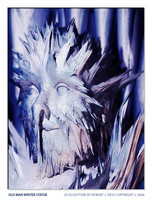 "Old Man Winter" Robert J. Tiess氏 |
 "Zerg Hydralisk" Avenger氏 |  "Mazin" Kazuhiro Horii氏 |
ブラシ
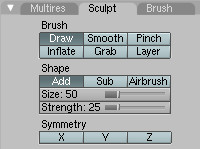
Sculpt パネル
- Draw - モデル上に滑らかな曲線を描きます
- Smooth - Mesh の表面をなだらかにします
- Pinch - Vertex をブラシの中心に引っ張る、もしくは中心から離れた方向へ押し出します
- Inflate - Vertex を Normal の方向に押し出します
- Grab - Vertex 群を選択し、ブラシでその群全体を動かします
- Layer - ストローク毎に高さに制限を持たせることで、モデル上で今描いている曲線と交差する滑らかな曲線を描きます
ブラシをカスタマイズにする手段として、任意の Blender Textureを(プロシージャル、画像どちらでも)ブラシの形状に使用可能です。
更に Texture のタイリングモード(訳注:Texture 設定後に出現)により、以下のコントロールを提供します。
Drag はシンプルに Texture をスタンプします。Tile は Texture を、モデルの表面上にタイリングする画像として使用します。3D はプロシージャル Texture 上の座標に3D座標データを使用し、どこの表面でもシームレスになるように Texture を適用します。
Tips
SculptMode を使用する前に、Mesh のモディファイアはOFFにしておいて下さい。モディファイアがONになっていると、再描画が非常に遅くなることがあります。
非常に密度の濃い Mesh を Sculpt する際、Sculpt メニュー内の Partial Redraw をONにしてみて下さい。ただし、このオプションは Mesh の描画を最適化しますが、すべてのグラフィックカードで動くわけではありません。
タブレットがつながっていれば、SculptMode でその筆圧を利用できます。
(訳注:こちらに操作などの詳しい説明があります)
元記事:blender.org -- Sculpt Mode